Wussten Sie schon,… welche Webparts bei Hosted SharePoint 2010 eingebunden und benutzt werden können?
Hosted SharePoint bietet Nutzern die Möglichkeit, Webparts einzubinden und zu benutzen. SharePoint besteht aus Websites, die jeweils Listen und Bibliotheken enthalten. Diese Listen und Bibliotheken sind die eigentlichen Datenspeicher. Auch einzelne Webseiten liegen in Bibliotheken. Ein Webpart dagegen ist lediglich ein Oberflächenelement.
Auf einer Webpart-Seite können beliebig viele Webparts angelegt werden, die dann die unterschiedlichsten Funktionen bereitstellen. Die meisten Webparts dienen der Anzeige von Daten aus SharePoint-Bibliotheken oder –Listen. Webparts ermöglichen die Darstellung von mehreren Daten wie bspw. Listen, Webseiten etc. auf einer Seite. Dies ist vor allem hilfreich, wenn mehrere Informationen auf einem Blick zur Verfügung stehen sollen. Somit können Benutzer mit Webparts den Inhalt der SharePoint-Seite an die eigenen Bedürfnisse anpassen.
Eine Übersicht der Standard-Webparts finden Sie unter Websiteaktionen → Websiteeinstellungen → Webparts:
Dort können Sie folgende Aktionen vornehmen:
- Klicken Sie auf „Neues Dokument“, um der Sammlung neue Webparts hinzuzufügen.
- Klicken Sie auf „Dokumentupload“, um ein Webpart mithilfe einer DWP- oder WEBPART-Datei hochzuladen.
- Klicken Sie auf die Schaltfläche „Bearbeiten“ neben dem Namen des Webparts, um die Eigenschaften für ein bestimmtes Webpart zu bearbeiten.
Weitere Webparts, sogenannte Sandbox Solutions, finden Sie unter Websiteaktionen → Websiteeinstellungen → Lösungen:
Dort können Sie unter „Lösung hochladen“ Solutions hinzufügen und aktivieren / deaktivieren. Im Standard sind verschiedene Richtlinien definiert, nach denen Sandbox Solutions automatisch deaktiviert werden.
Für den Einsatz von Solutions beachten Sie bitte: Möglich sind ausschließlich Webparts, die nur auf eine Site-Collection (Webseiten-Sammlung) beschränkt und Sandbox Solution-fähig sind, d.h. kein farmweites Deployment benötigt. Zudem müssen Sie für SharePoint Foundation 2010 entwickelt sein.
Wenn Sie ein Webpart benutzen möchten, müssen Sie – je nach Art des Webparts – in den Bearbeitungsmodus Ihrer SharePoint Seite wechseln:
Markieren Sie danach die Stelle, an welcher das Webpart eingefügt werden soll und klicken bitte in der Navigation auf Bearbeitungstools → Einfügen → Webpart:
Danach öffnet sich eine Übersicht der verschiedenen Webparts, die Ihnen derzeit zur Verfügung stehen. Wählen Sie bitte das entsprechende Webpart aus und klicken auf „hinzufügen“. Danach wird das Webpart an die von Ihnen gewünschte Stelle platziert. Zudem gibt es Webparts, die als Vorlage für neue Webseiten dienen. Diese können Sie auswählen, indem Sie unter Websiteaktionen → neue Website klicken. Wurde Ihr Webpart erfolgreich hochgeladen und aktiviert, steht es Ihnen dort zur Verfügung.
Folgende Webparts stehen Ihnen im Standard bei Hosted SharePoint Foundation 2010 zur Verfügung:
Listen und Bibliotheken
Ankündigungen – Verwenden Sie diese Liste, um anstehende Ereignisse, Statusaktualisierungen oder andere Teamneuigkeiten zu verfolgen.
Kalender – Verwenden Sie die Liste ‚Kalender‘, um über bevorstehende Besprechungen, Termine und andere wichtige Ereignisse informiert zu sein.
Links – Mithilfe der Hyperlinkliste können Sie Hyperlinks zu Webseiten verwalten, die für Ihre Teammitglieder interessant oder nützlich sind.
Freigegebene Dokumente – Verwenden Sie ein Dokument gemeinsam im Team, indem Sie es dieser Dokumentbibliothek hinzufügen.
Websiteobjekte – Verwenden Sie diese Bibliothek, um Dateien zu speichern, die auf Seiten in dieser Website enthalten sind, z. B. Bilder auf Wiki-Seiten.
Websiteseiten – Verwenden Sie diese Bibliothek, um Seiten auf dieser Website zu erstellen und zu speichern.
Aufgaben – Mithilfe der Aufgabenliste können Sie über Ihre ausstehenden Aufgaben, oder die Ihrer Gruppe, auf dem Laufenden bleiben.
Teamdiskussion – In der Teamdiskussionsliste können Sie Diskussionen im Newsgroupstil zu Themen speichern, die für Ihr Team interessant sind.
Inhaltsrollup
Relevante Dokumente – Zeigt Dokumente an, die für den aktuellen Benutzer relevant sind.
XML Viewer – Transformiert XML-Daten mithilfe von XSL und zeigt die Ergebnisse an.
Formulare
HTML Form Web Part – Verbindet einfache Formularsteuerelemente mit anderen Webparts.
Medien und Inhalt
Inhalts-Editor – Ermöglicht Autoren die Eingabe von Rich-Text-Inhalt.
Image Viewer – Zeigt ein angegebenes Bilder an.
Seiten-Viewer – Zeigt eine andere Webseite auf dieser Webseite an. Die andere Website wird in einem IFrame dargestellt.
Webpart ‚Bildbibliothek-Bildschirmpräsentation‘ – Zeigt eine Bildschirmpräsentation von Bildern und Fotos aus einer Bildbibliothek an.
SilverLight Web Part – Ein Webpart zum Anzeigen einer Silverlight-Anwendung.
Social Collaboration
Websitebenutzer – Mithilfe des Websitebenutzer-Webparts können Sie eine Liste der Websitebenutzer und deren Onlinestatus sehen.
Benutzeraufgaben – Zeigt Aufgaben an, die dem aktuellen Benutzer zugewiesen sind.
Webpart-Übersicht
Eine Übersicht, welche Webpart-Arten in welcher SharePoint Version zur Verfügung stehen, finden Sie hier: Webpart-Übersicht. Bitte beachten Sie, dass es sich bei Hosted SharePoint um die Foundation Version handelt.
Saliba Celik
Neueste Artikel von Saliba Celik (alle ansehen)
- Migration E-Mail-Server und Daten von Tobit David nach Microsoft Hosted Exchange - 28. November 2014
- Verwaltung von Benutzergruppen und Berechtigungen bei SharePoint - 29. August 2014
- IT aus der Cloud – Den Sprung wagen - 13. Juni 2014



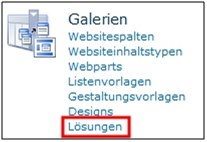

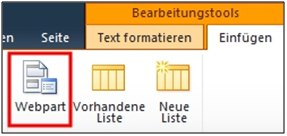

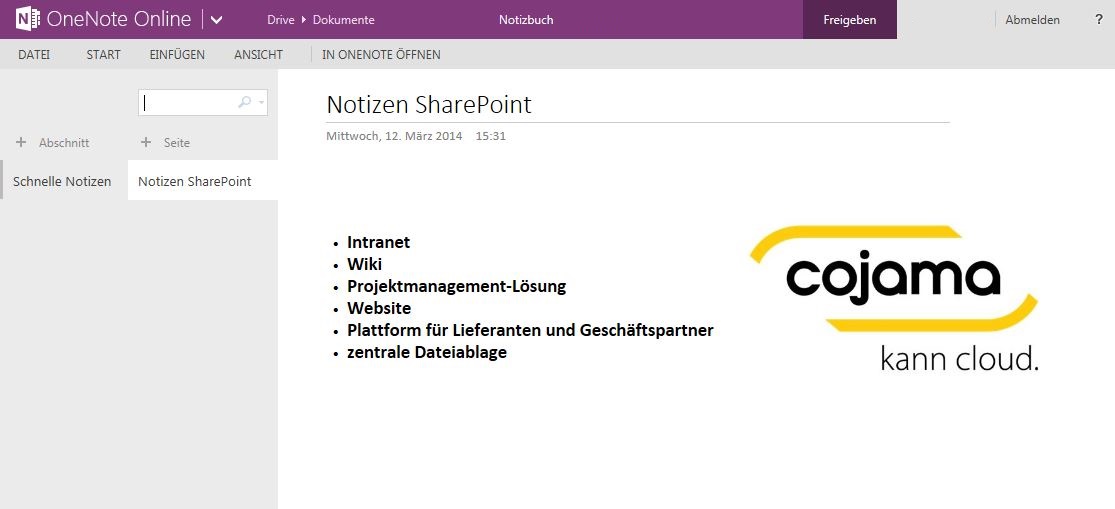
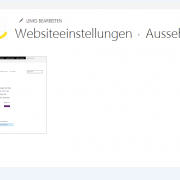
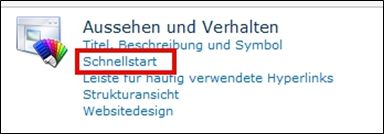
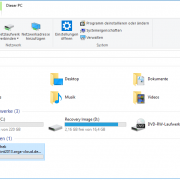
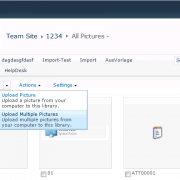
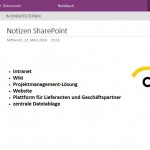

Hinterlassen Sie einen Kommentar
Wollen Sie an der Diskussion teilnehmen?Feel free to contribute!